¿Cómo Combinar Archivos de Video como Películas de Manera Eficiente?
Por Manuel Gonzalez • 2025-10-23 19:11:08 • Soluciones
"Soy una estudiante que está tomando cursos de AVT, y tengo que editar y añadir subtítulos de videos MP4. A veces, voy a combinar algunos videos cortos en un solo video para mi asignación de curso, e incluso insertar los subtítulos". Arabella
La situación anterior se presenta varias veces cuando hay varios videos cortos que queremos crear en un solo video mediante la combinación de ellos. Al crear una presentación oficial, material de estudio, asignación, y otros contenidos similares, la necesidad de combinar archivos de video como películas surgen. Añadir subtítulos a estos videos combinados aumenta aún más su alcance y accesibilidad. Para ayudarte con la combinación de videos, la incorporación de subtítulos y otras tareas de edición, a continuación, se enumeran las mejores herramientas.
- Parte 1. [Recomendado] Mejor Combinador y Editor de Video para Windows y Mac
- Parte 2. 3 Formas Gratuitas de Combinar Videos en Windows y Mac
- Parte 3. Los 4 Mejores Combinadores de Video en Línea Gratuitos: ¿Cómo Combinar Video y Audio en Línea?
- Parte 4. ¿Cómo Combinar Videos en Android?
- Parte 5. Pregunta Frecuente: ¿Puede Handbrake Combinar Videos?
Parte 1. [Recomendado] Mejor Combinador y Editor de Video para Windows y Mac: Wondershare UniConverter
Hay varios programas y herramientas disponibles para la combinación y edición de video, pero es importante seleccionar el adecuado para garantizar un proceso de alta calidad sin comprometer la calidad. Wondershare UniConverter es uno de esos programas profesionales que recomendamos encarecidamente, ya que se ocupará de todas tus necesidades relacionadas con el video. El programa se puede instalar en tu sistema Windows y Mac con pasos rápidos y sencillos. El editor incorporado del programa soporta múltiples funciones como recortar, cortar, añadir marcas de agua, añadir efectos y otros. Con esta herramienta, se pueden combinar varios archivos de video en una gran variedad de formatos sin pérdida de calidad. Otras funciones son la conversión de video, compresión de video, descarga, grabación, transferencia y otras.
 Wondershare UniConverter - Combina Películas En una Sola Fácilmente
Wondershare UniConverter - Combina Películas En una Sola Fácilmente

- Permite combinar múltiples videos en una gran variedad de formatos, incluyendo MP4, M4V, MOV, MKV y otros.
- El editor incorporado soporta múltiples funciones como recortar, cortar, rotar, añadir efectos y otros.
- El programa soporta más de 1000 formatos, incluyendo 4K para la conversión en alta calidad a gran velocidad.
- Los archivos combinados se pueden transferir a una serie de dispositivos, incluyendo Android, iOS, disco duro, y otros.
- Utilizando el programa se pueden añadir subtítulos tanto locales como en línea. También puedes editar la fuente, el color, el tipo y otros parámetros de los subtítulos.
- Caja de herramientas versátil: Editor de metadatos de video, creador de GIF, compresor de video y grabador de pantalla.
- SO Compatibles: Windows 10/8/7/XP/Vista, macOS 11 Big Sur, 10.15 (Catalina), 10.14, 10.13, 10.12, 10.11, 10.10, 10.9, 10.8, 10.7, 10.6.
Pasos para combinar archivos de video usando Wondershare UniConverter:
Paso 1 Cargar archivos a la combinación de video de Wondershare UniConverter.
Instala e inicia el programa Wondershare UniConverter en tu PC. En la interfaz principal, haz clic en el icono +Añadir Archivos para buscar y cargar los archivos locales que se van a combinar. Es necesario añadir varios archivos aquí.
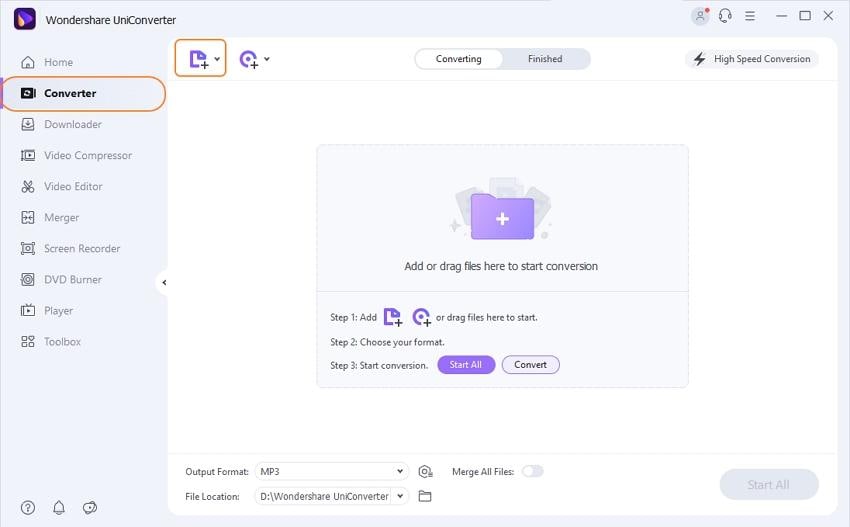
Paso 2 Editar videos y añadir subtítulos (Opcional).
Los archivos de video añadidos aparecerán en la interfaz con una imagen en miniatura. Debajo de la imagen, hay iconos de edición como Recortar, Cortar, y Efecto. Haz clic en la opción deseada y se abrirá una nueva ventana emergente de edición. Realiza los cambios necesarios desde la ventana emergente y guárdalos.
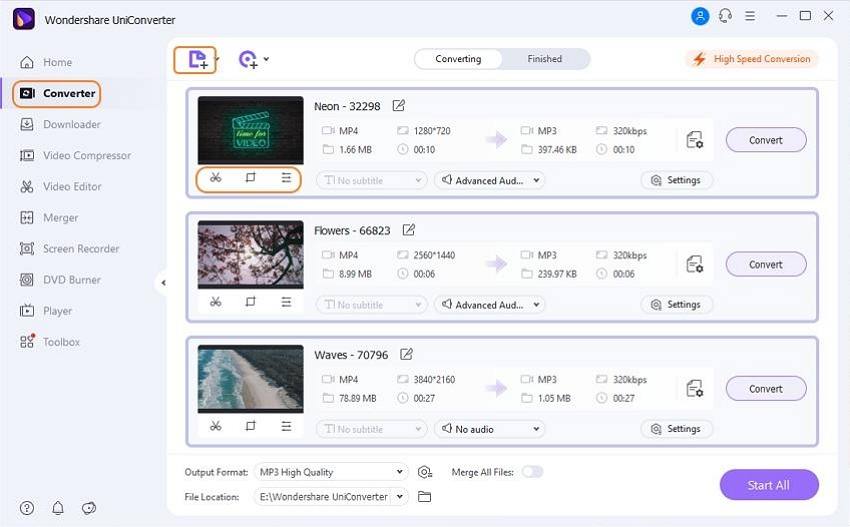
Para añadir subtítulos, selecciona la pestaña Subtítulo desde la ventana Cortar o Efecto. Este paso es opcional y puede omitirse si no hay requisitos de edición.
Paso 3 Elegir el formato de destino.
Expande la pestaña Formato de Salida y, en la sección Video selecciona el formato de destino deseado. Elige también la resolución del archivo entre las opciones disponibles.
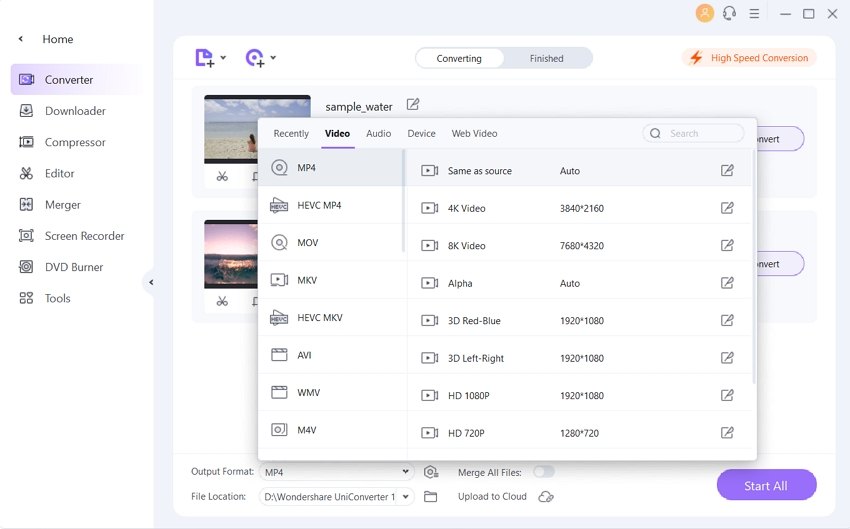
Paso 4 Combinar videos.
En la Ubicación de Archivo, selecciona la ubicación del escritorio para guardar el archivo procesado. A continuación, mueve y activa el interruptor en la pestaña Combinar Todos los Archivos. Por último, pulsa en Iniciar todo para iniciar el procesamiento del archivo.
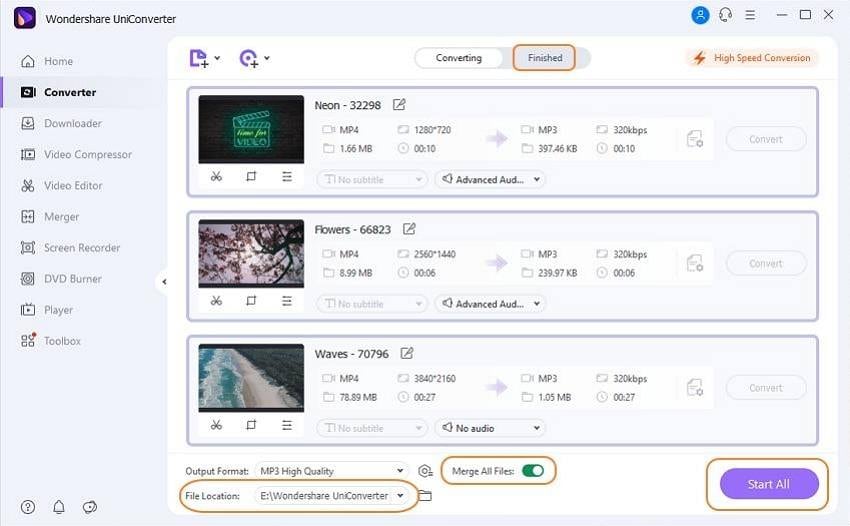
En la pestaña Finalizar de la interfaz se puede utilizar para gestionar y transferir el archivo procesado.
Parte 2. 3 Formas Gratuitas de Combinar Videos en Windows y Mac
También existen varias soluciones gratuitas para combinar videos. A continuación, se enumeran las 3 más utilizadas:
1. FFmpeg
FFmpeg es un proyecto gratuito y de código abierto que incluye varias suites de bibliotecas y programas y, utiliza el procesamiento basado en la línea de comandos para los archivos de video y audio. Con esta herramienta se pueden manejar archivos de video, audio y otros archivos multimedia para realizar una serie de funciones como transcodificación, recorte, escalado de video, efectos de postproducción y combinación.
Características Principales:
- Herramienta gratuita y de código abierto.
- Permite combinar archivos multimedia.
- Permite combinar sin perder calidad ni fotogramas.
Pasos para combinar videos con FFmpeg:
Paso 1: Instala y abre el programa FFmpeg en la terminal.
Paso 2: Escribe
cd/to/the/dir/of/video_files
touch files.txt
en el directorio donde se encuentran los archivos y crea un archivo txt
Paso 3: A continuación, añade los videos que quieras combinar (por ejemplo, archivo fi.mp4, archivo f2.mp4, archivo f3.mp4) a los archivos .txt en vim o en cualquier aplicación GUI.
Paso 4: Por último, para combinar los videos, escribe: ffmpeg -f concat -i files.txt -vcodec copy -acodec copy final_file.mp4
FFmpeg combinar videos de forma sencilla y rápida siguiendo los pasos anteriores.
2. Avidemux
Avidemux es otra popular herramienta gratuita de edición de video que soporta funciones como cortar, codificar, filtrar, combinar y otras. Todos los formatos de archivo populares como AVI, MP4, ASF, y otros son compatibles con la herramienta. Con soporte multiplataforma, el programa es compatible con Linux, Windows, Mac y BSD. Mediante las funciones de scripting, los proyectos y la cola de tareas de la herramienta, se pueden automatizar las tareas.

Principales Características del Programa:
- Presenta una interfaz limpia y sencilla.
- Soporta todos los formatos populares.
- Funciona en todas las plataformas de PC.
Pasos para Combinar Videos con Avidemux:
Antes de empezar a unir el video usando Avidemux, asegúrate de ajustar la velocidad de fotogramas y los parámetros para que sean los mismos.
Paso 1: Descarga, instala e inicia el programa en tu PC. En la página principal, haz clic en Archivo > Abrir para examinar y añadir el primer video que necesita ser combinado.
Paso 2: A continuación, vuelve a hacer clic en el menú Archivo y selecciona Añadir para abrir el segundo archivo de la secuencia.
Paso 3: A continuación, haz clic en el botón Guardar del menú Archivo y selecciona el nombre del archivo combinado y su ubicación en tu PC. Por último, haz clic en el botón Guardar para combinar y guardar los archivos.
3. DVDVideoMedia Free Video Cutter Joiner
Compatible con Windows y Mac, esta es una de las herramientas más sencillas disponibles para combinar tus archivos de video en uno solo. El programa es compatible con todos los formatos de video más utilizados como AVI, MP4, VOB, WMV, 3GP, FLV, y muchos otros. Además de combinar videos, el programa también permite cortar videos para eliminar trailers y otras partes no deseadas del video.

Características Principales del Programa:
- Soporta los principales formatos, incluyendo MP4, FLV, VOB, 3GP y otros.
- Permite unir y combinar videos en alta calidad.
- Compatible con Windows y Mac.
- Pasos sencillos y rápidos para combinar videos.
Pasos para combinar videos usando DVDVideoMedia Free Video Cutter Joiner:
Paso 1: Descarga, instala e inicia el programa en tu PC. En la interfaz principal, elige la pestaña Video Joiner. A continuación, haz clic en el botón + o Añadir archivo para buscar y cargar varios archivos para combinar.
Paso 2: Una vez añadidos los archivos a la interfaz, elige los parámetros del archivo entre las opciones disponibles. A continuación, en la pestaña Salida, busca y elige la ubicación del escritorio para guardar el archivo procesado. Además, selecciona el nombre de archivo que desees.
Paso 3: Por último, pulsa el botón Iniciar Unión para empezar a combinar los archivos.
Ventajas y Desventajas de utilizar herramientas gratuitas:
Pros:
- Programas de uso gratuito y, por tanto, de bolsillo.
- Este combinador de video gratuito viene con una interfaz sencilla.
- Permite funciones básicas de combinación.
Contras:
- Soporte de formatos limitado en comparación con las herramientas profesionales de pago.
- No admite funciones avanzadas.
Parte 3. Los 4 Mejores Combinadores de Video en Línea Gratuitos: ¿Cómo Combinar Video y Audio en Línea?
Combinar videos sin descargar ningún programa de terceros se puede lograr mediante el uso de una herramienta en línea. Existen varios programas en esta categoría con funciones variadas. Conoce los 4 mejores en la siguiente parte.
1. Clideo: https://clideo.com/merge-video
Se trata de un programa gratuito basado en navegador que permite combinar múltiples videos e imágenes de forma sencilla. El programa soporta todos los formatos populares, incluyendo MP4, MPG, AVI, WMV, MOV y muchos otros. También dispone de opciones para recortar y añadir bordes para que el video final tenga un aspecto impresionante. También puedes ajustar la relación de aspecto en función del dispositivo en el que se haya visto el video. La herramienta también permite ajustar el orden de los archivos de video simplemente arrastrándolos y soltándolos. Además de los videos locales, también puede añadir a continuación, desde Google Drive, Dropbox o a través de un enlace. El archivo procesado se puede descargar desde la interfaz del programa.

Pasos para combinar videos usando Clideo:
Paso 1: En el navegador de tu PC, abre https://clideo.com/merge-video. Haz clic en el botón +Elegir archivos para cargar el video.
Paso 2: Una vez cargado el primer archivo, haz clic en el botón Añadir más videos para buscar y cargar más videos a combinar.
Paso 3: Una vez añadidos todos los videos, puedes elegir la relación de aspecto, añadir audio y otros parámetros. También está disponible la opción de cambiar el formato del archivo de salida.
Paso 4: Por último, haz clic en el botón Combinar para empezar a combinar todos los videos añadidos.
2. Online Converter: https://www.onlineconverter.com/merge-video
Se trata de una herramienta de unión de videos en línea muy utilizada que admite una amplia gama de funciones, incluida la combinación de videos. De uso gratuito, el programa permite añadir múltiples archivos dentro del límite máximo soportado de 200MB. Los formatos de video soportados incluyen MP4, MKV, AVI, MOV, 3GP y otros. La herramienta tiene una interfaz sencilla, y después del proceso, el archivo combinado se puede descargar desde la propia interfaz del programa. El archivo de salida suele estar en formato MP4.

Pasos para combinar archivos de video usando Online Converter:
Paso 1: Inicia https://www.onlineconverter.com/merge-video en la ventana del navegador de tu PC.
Paso 2: Haz clic en el botón Elegir archivo para cargar el video. Se pueden añadir múltiples archivos como 1, 2, 3.
Paso 3: Haz clic en el botón Combinar para iniciar el proceso de combinación de archivos.
3. Pixiko: https://pixiko.com/tools/video-merger
Usando este programa online, se pueden combinar múltiples archivos sin problemas.

Paso 1: Abre el combinador de video gratis en el navegador https://pixiko.com/tools/video-merger y haz clic en el botón Comenzar. Navega y añade los videos locales, o alternativamente, también puedes arrastrarlos y soltarlos en la interfaz.
Paso 2: Puedes añadir más archivos haciendo clic en el botón + SUBIR. Una vez añadidos todos los archivos, puedes recortarlos, añadir un texto y cambiar los parámetros haciendo clic en el icono de configuración.
Paso 3: Haz clic en el botón Combinar de la barra superior y, en el panel de la izquierda, aparecerán las opciones de Combinar video. Realiza los cambios necesarios y haz clic en el botón Combinar para iniciar el proceso.
4. AConvert: https://www.aconvert.com/video/merge/
Usando AConvert, múltiples archivos presentes en tu sistema, URL, Google Drive y Dropbox pueden ser añadidos a la interfaz del programa para el proceso. La interfaz del programa es simple y fácil de usar, donde sólo tienes que añadir los videos y comenzar el proceso de combinación de archivos. La herramienta permite añadir videos en todos los formatos populares, y el tamaño máximo de archivo soportado es de 1MB. Para combinar videos utilizando la herramienta, el archivo debe estar en el mismo formato y tener el mismo tamaño, velocidad de fotogramas y otros parámetros. El programa es gratuito y no necesita descarga, instalación o registro.

Pasos para combinar videos usando AConvert:
Paso 1: En el navegador de tu PC, abre la página https://www.aconvert.com/video/merge/.
Paso 2: Haz clic en el botón Elegir archivo para buscar y añadir los videos locales que deseas combinar.
Paso 3: Haz clic en el botón Enviar para empezar a combinar los archivos añadidos.
Parte 4. ¿Cómo Combinar Videos en Android?
Con cámaras avanzadas, capturar videos de alta calidad usando teléfonos Android se ha convertido en una tarea fácil. Por otra parte, con los avances tecnológicos y el aumento de las capacidades de los teléfonos inteligentes, la necesidad de editar videos en los dispositivos también ha aumentado. Así que, para combinar videos y editar los archivos, varias aplicaciones en Android están disponibles. A continuación, se presenta un resumen de las mejores aplicaciones de esta categoría.
1.VideoMerge
URL: https://play.google.com/store/apps/details?id=com.netcompss_gh.vk2.videomerge
Desarrollada por Dev Netcomps Android, se trata de una popular aplicación que permite combinar archivos de video de cualquier tipo y resolución. Con esta aplicación no hay restricciones en el número de archivos de video que se pueden procesar. El proceso de combinar es rápido, y funciona en segundo plano mostrando el progreso del proceso. Usando la aplicación, también puedes reproducir el archivo desde la aplicación directamente y también compartirlo en Gmail, YouTube y otros sitios. Así que, para combinar archivos MP4 y otros videos, esta es una gran aplicación.

2. Android Vid
URL: https://play.google.com/store/apps/details?id=com.androvid&hl=en
Desarrollada por Visover Ltd, es una aplicación completa que funciona como un excelente creador de videos y editor de fotos para Facebook, Instagram, YouTube y otras redes sociales. La aplicación permite unir varios archivos de video y clips en un solo archivo. Así que, si estás buscando un carpintero MP4 con el apoyo a otros formatos, así, esta es una buena aplicación a utilizar. También puedes añadir música de fondo al clip creado. Otras funciones de este editor y combinador de video son añadir texto, marcas de agua, calcomanías y emoji en el video, recortar, dividir y cortar el video, entre otras.

Parte 5. Pregunta Frecuente: ¿Puede Handbrake Combinar Videos?
Handbrake es una herramienta de transcodificación de video de código abierto muy popular que es compatible con los sistemas Windows, Mac y Linux. El programa es de uso gratuito y admite la conversión de archivos a formato MP4 y MKV, además de una serie de otras funciones, como la exploración por lotes, el marcado de capítulos, la selección de subtítulos, títulos y rangos de capítulos, entre otras. Si buscas Handbrake como herramienta gratuita para combinar tus archivos de video, te decepcionará saber que la función no está soportada por el programa. La función de combinar o unir videos no está soportada por la herramienta. Te sugerimos que utilices una de las herramientas gratuitas mencionadas anteriormente en lugar de Handbrake.
Manuel Gonzalez
staff Editor